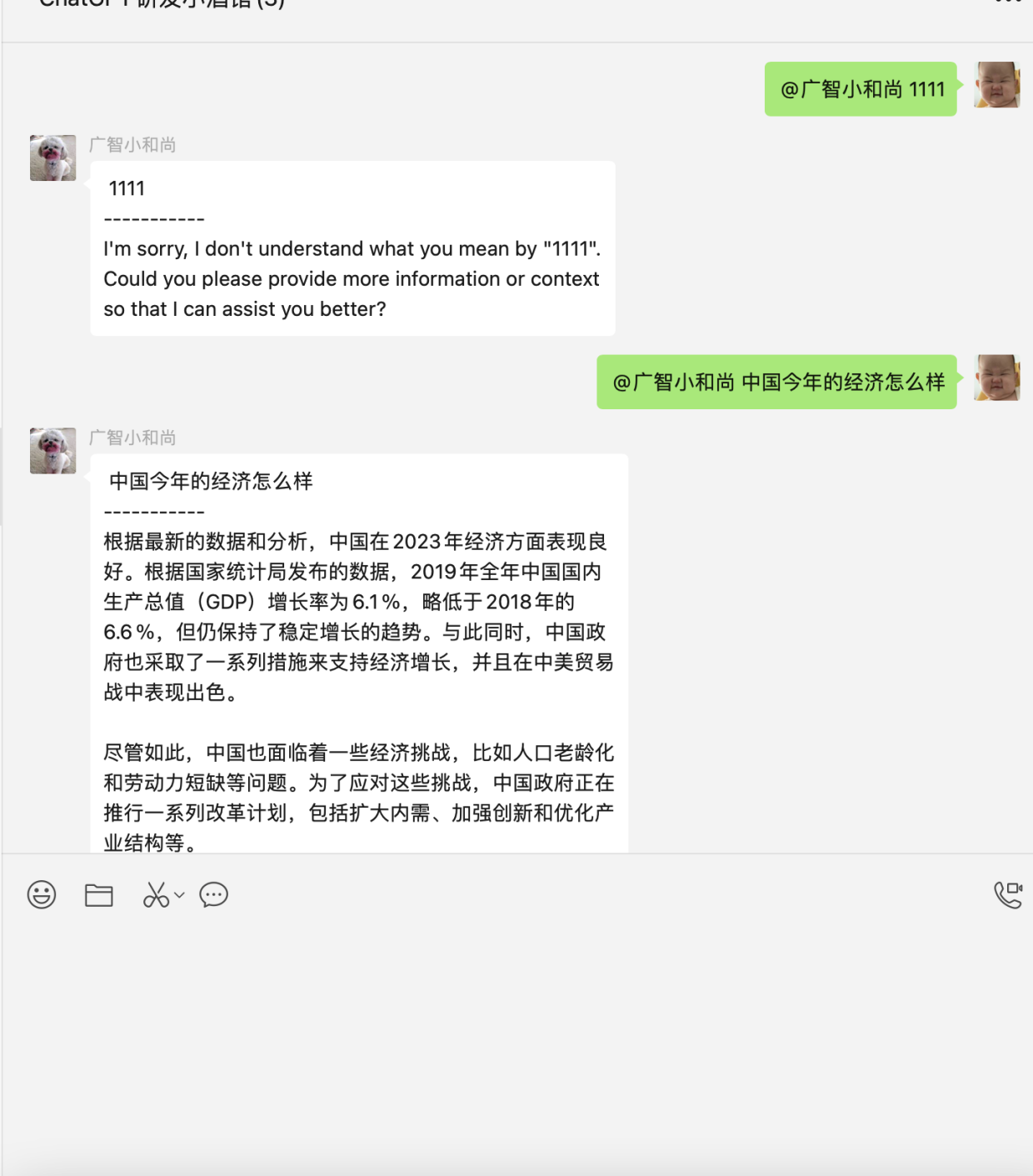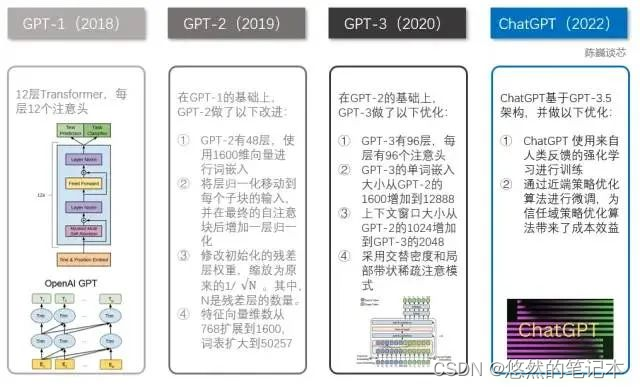使用“首选项”里面的启动和修复 Start and Repair面板,可以解决 Ae 中的首选项设置问题,而无需更改、删除或者重新进行设置。
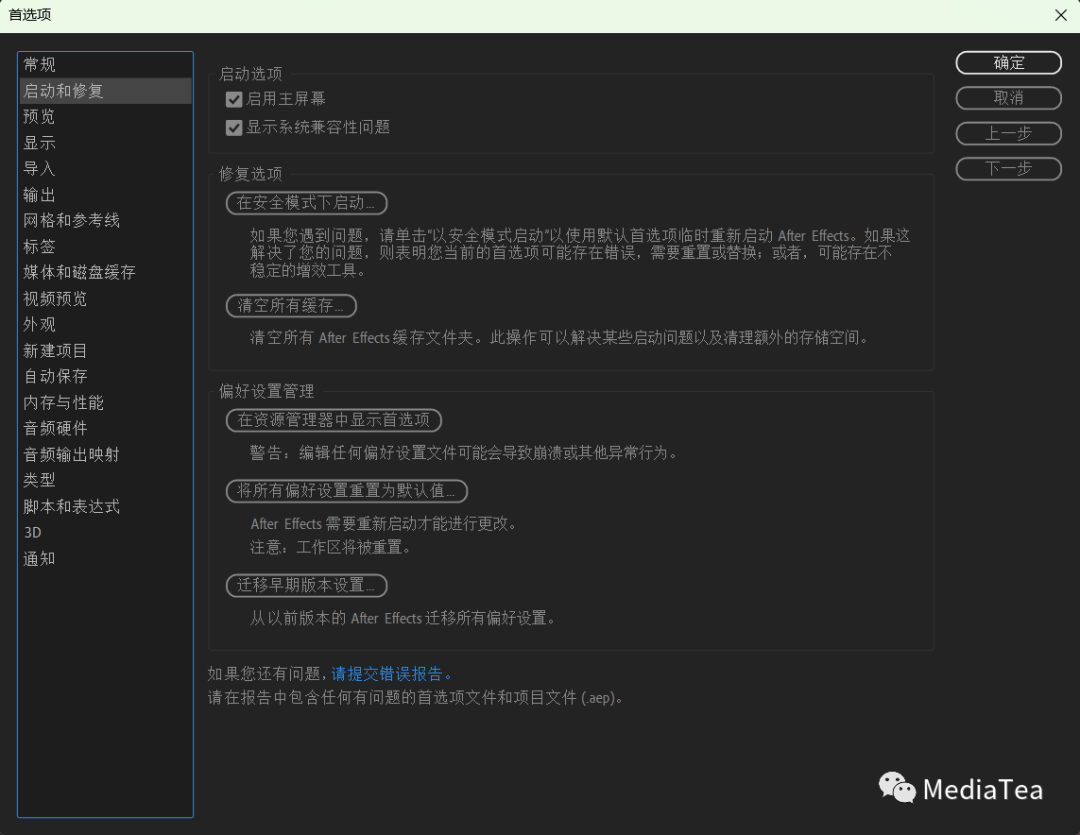
启动选项
Startup Options
启用主屏幕
Enable Home Screen
确定是否在启动 Ae 时显示主屏幕。
更改将在下次启动时有效。
显示系统兼容性问题
Show System Compatibility Issues
确定是否启用显示系统兼容性报告,以在 Ae 启动时列出任何兼容性问题和建议的修复。
修复选项
Repair Options
要确定和解决启动问题,有两个修复按钮可供使用。
在安全模式下启动
Start in Safe Mode
若点击此按钮,将会暂时使用默认首选项并重新启动 Ae。
如果在安全模式下重启 Ae 解决了问题,则表明当前首选项已损坏,需要重置或替换,或者是已安装的增效工具不稳定。
清空所有缓存
Empty All Caches
若点击此按钮,将清空所有缓存以释放额外的存储空间,并且也可解决某些启动问题。
偏好设置管理
Preference Management
首选项的设置管理。
在资源管理器中显示首选项
Reveal Preferences in Explorer
点击后,将会打开首选项文件所在的文件夹并定位到首选项文件。
提示:
编辑任何首选项文件可能会导致 Ae 崩溃或其他异常行为。
将所有偏好设置重置为默认值
Reset All Preferences To Defaults
将首选项的设置重置为默认值。
需要重启 Ae 才能使更改生效,要注意的是,这也会重置工作区。
迁移早期版本设置
Migrate Previous Version Preferences
如果发现来自早期版本的首选项文件夹并且未发现当前版本的首选项文件夹,Ae 将提示你从早期版本迁移设置。
当安装了新版本的 Ae 并首次启动时,或者当删除整个首选项文件夹时,将出现迁移早期版本的提示。

“点赞有美意,赞赏是鼓励”

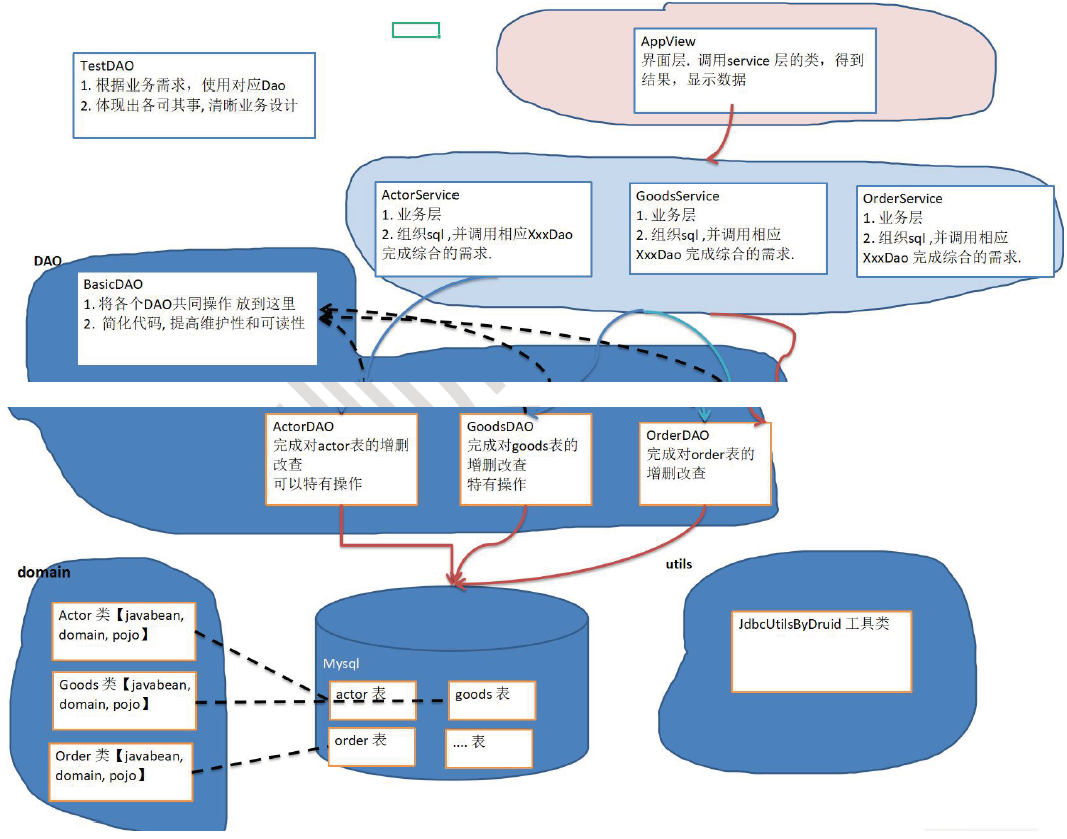
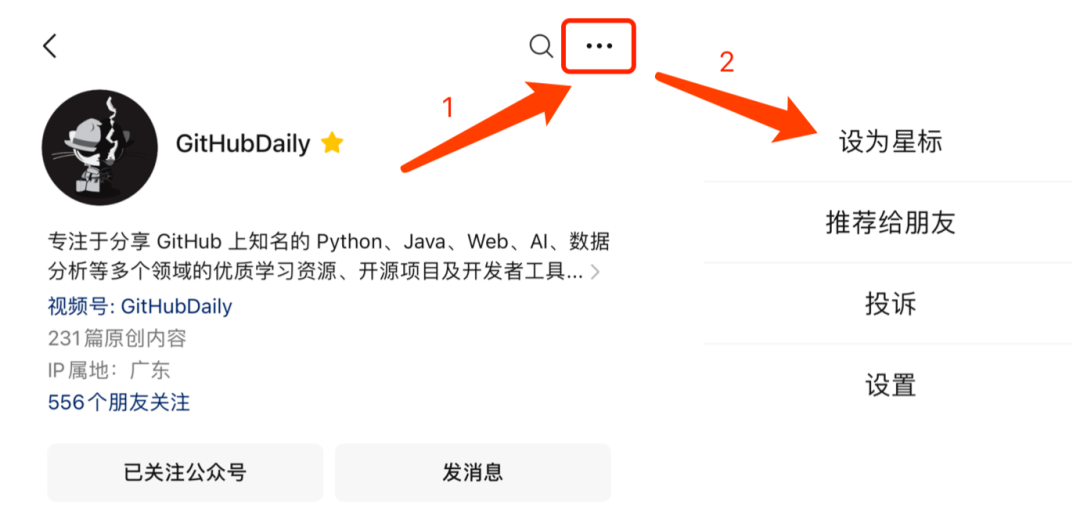
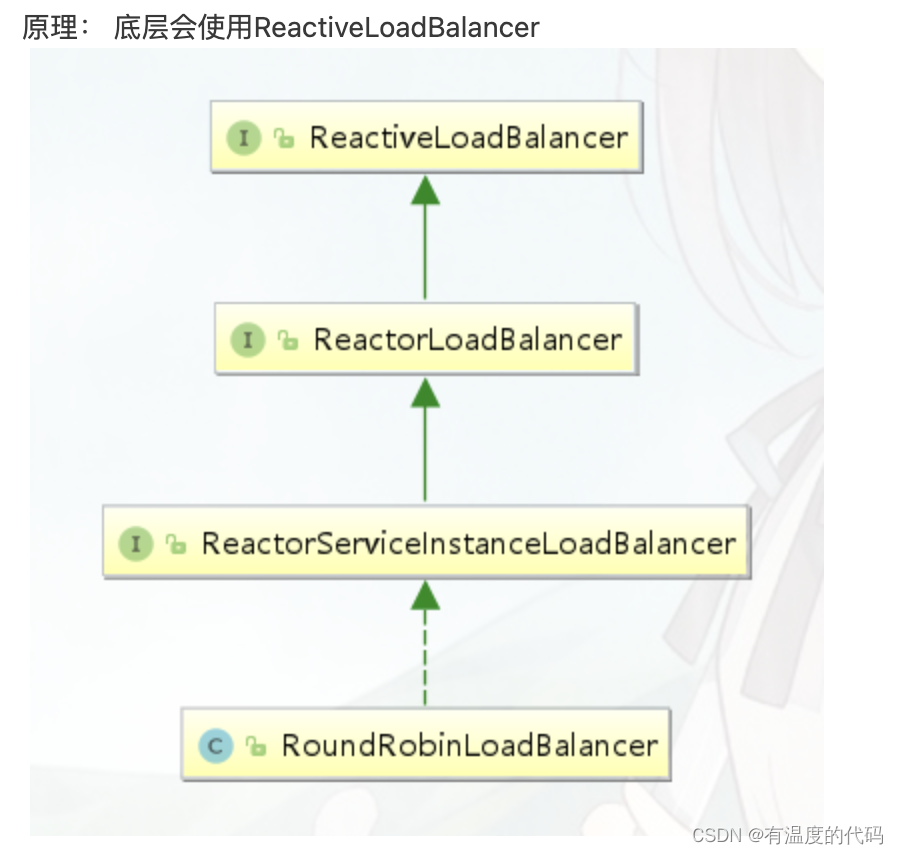


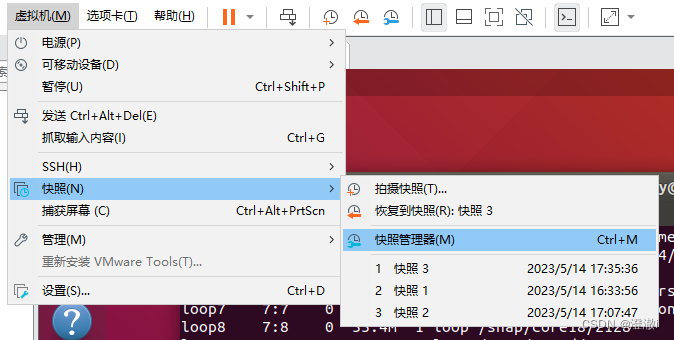
![PMP项目管理-[第十二章]采购管理](https://img-blog.csdnimg.cn/01abcb8b975b44e694335e3e1745c33c.png)
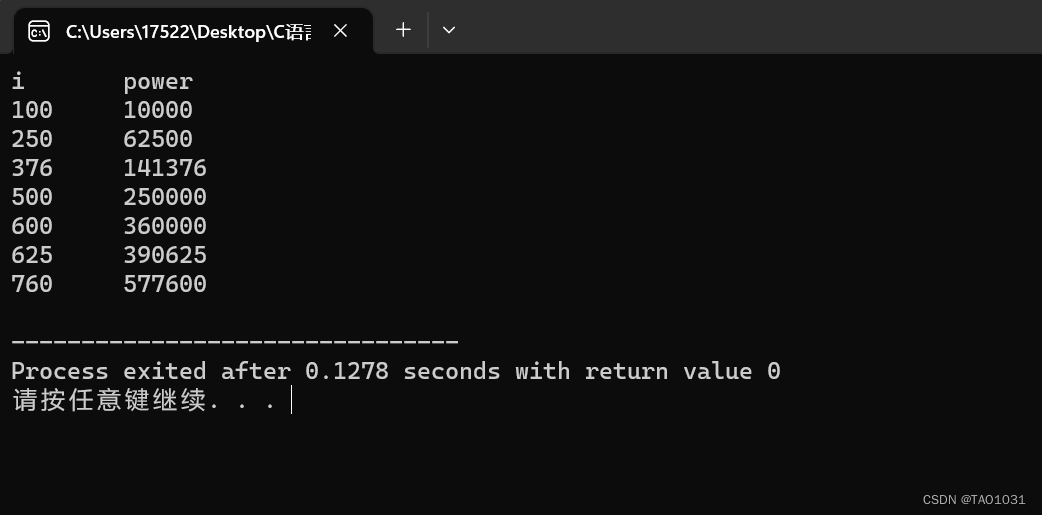

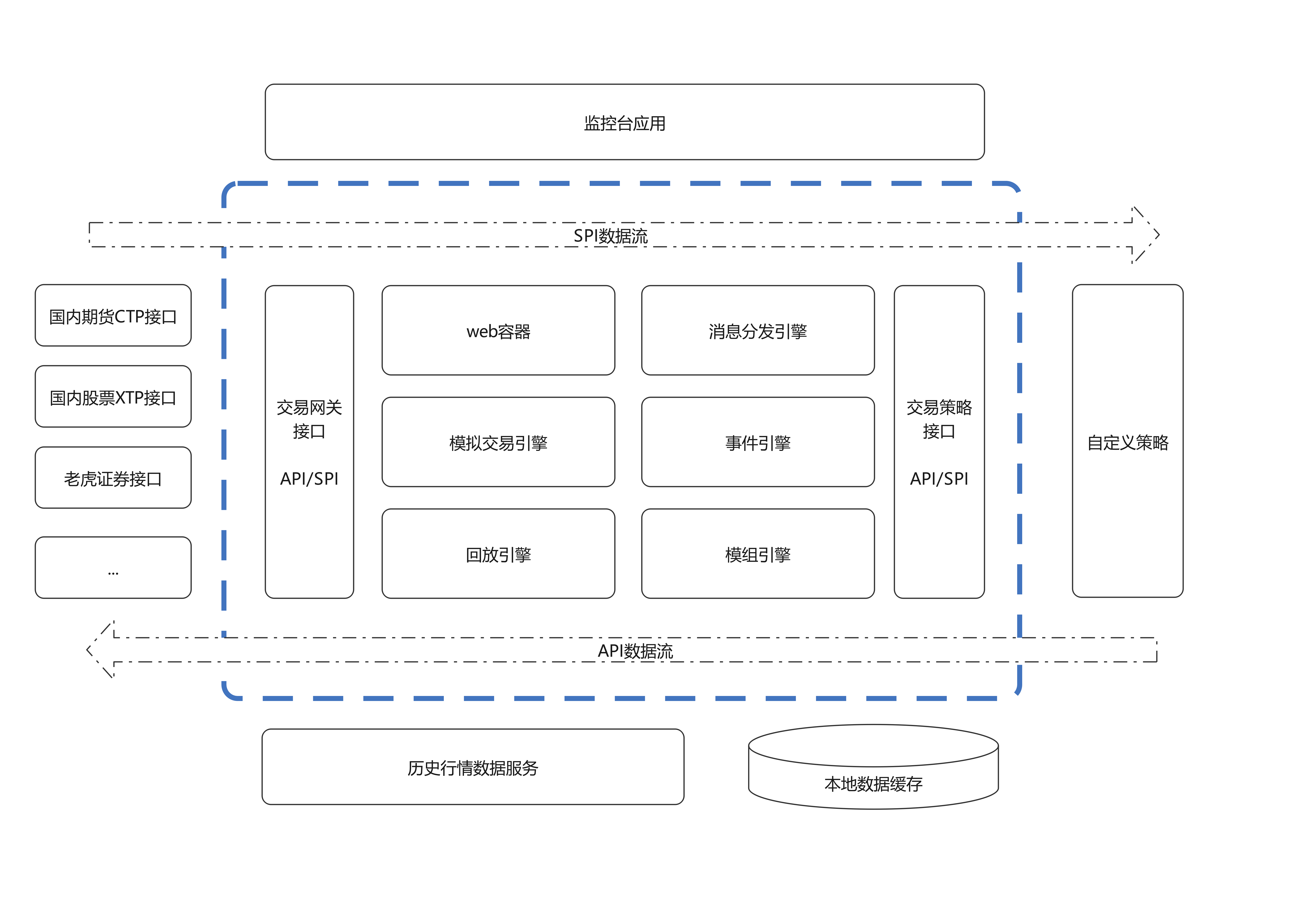
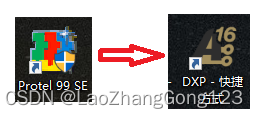


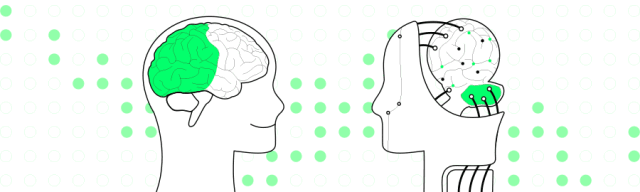

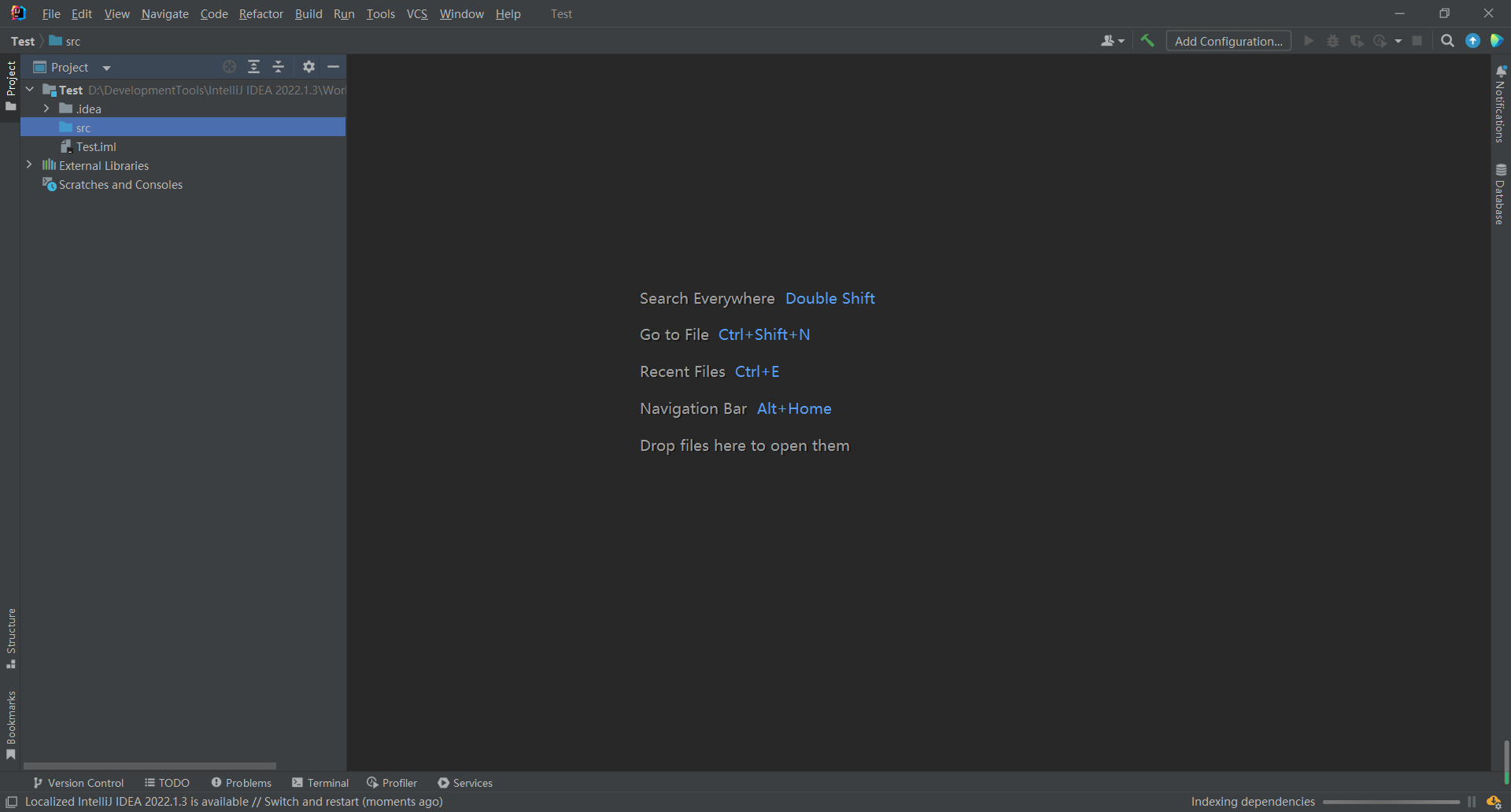
![心法利器[84] | 最近面试小结](https://img-blog.csdnimg.cn/img_convert/90a5f9e6bbc1e3a556ef065f1394a837.png)